Как прошить рекавери через fastboot xiaomi
Как прошить телефон Xiaomi в режиме Fastboot через MiFlash
После неправильной перепрошивки смартфон практически «окирпичился»? Или же хотите перейти на более новую версию, а обновления по воздуху давно перестали приходить? Здесь поможет специальный режим, существующий на мобильных устройствах Сяоми. Но далеко не все знают, как прошить телефон Xiaomi через Fastboot, что для этого понадобится, и какие проблемы могут возникнуть.
Навигация
Что нужно
Перед тем как начать прошивку телефона через Фастбут нужно немного подготовиться:
- Проверить чтобы телефон успешно работал с компьютером через USB-кабель, установить все нужные драйверы если это не так.
- Установить специальную программа MiFlash, получившая также название MIUI ROM Flashing (по ходу статьи будет ссылка).
- И, конечно же, не обойтись без самого файла прошивки. Нужно выбрать или глобальную версию или версию для прошивки в режиме Fastboot. Загрузка должна происходить только с сайта MIUI и только для вашей конкретной модели! Требуемое расширение файла – «.
tgz». Если попалось «.gz» – просто переименуйте.
- Не забываем, что нам для успешной операции необходим разблокированный бутлоадер. Загрузчик неактивен? Тогда воспользуйтесь нашей отдельной статьей на эту тему.
Поэтапная инструкция как прошить Xiaomi через Fastboot
Теперь приступаем непосредственно к самой прошивке смартфона Xiaomi, которая будет происходить через компьютер. На телефоне должно оставаться не меньше 60-70% заряда.
Шаг 1: установка MiFlash и драйверов
Перед тем, как установить программу MIUI ROM Flashing Tool на своем ПК или ноутбуке нужно было отключать проверку цифрой подписи драйверов, но это требование уже не актуально.
MiFlashSetup_eng.msi
- Скачиваем файл MiFlashSetup_eng.msi.
- Запускаем файл, начинаем установку программы. Выбираем путь установки на системный диск C (если запрашивается место установки), дожидаемся окончания.
- Теперь активируем утилиту XiaoMiFlash.
 exe с помощью значка на рабочем столе.
exe с помощью значка на рабочем столе. - Проверяем установлены ли все драйвера еще раз. Пример на скриншоте ниже.
- Перезагружаем компьютеры чтобы все выполненные действия возымели эффект.
Небольшая заметка: в этой статье используется программа MiFlash версии 2017.04.25. На сайте разработчика xiaomiflash.com есть версия от 2018.11.15, но с ней возникают некоторые проблемы. Новая версия также не требует установки и перезагрузки ПК, она портативная и работает сразу после распаковки.
Шаг 2: разблокировка загрузчика
В последнее время разблокировку бутлоадера существенно упростили. Нет необходимости подавать заявку в официальный сервис Xiaomi и ждать несколько дней положительного решения, которого, в прочем, могло и не быть. Теперь пользователи могут сразу приступать к активации загрузчика. Опишем краткую инструкцию:
- Первое и самое важное что нужно сделать — это связать телефон с Mi-аккаунтом.
 Ниже на скриншотах все подробно показано.
Ниже на скриншотах все подробно показано.
- Теперь осталось дождаться когда пройдет 360 часов и после можно продолжать.
- После этого нам понадобится еще одна утилита, а именно Mi Flash Unlock. Найти ее можно на 4PDA или на официальной сайте Xiaomi.
- После открываем программу от имени администратора, переводим устройство в режим Фастбут (выключаем телефон, ждем около минуты и зажимаем кнопку громкости минус с кнопкой выключения) и подключаем к компьютеру. Начнется считывание информации.
В конце процедуры должны появиться три зеленые точки – знак того, что Bootloader успешно разблокирован. Сделано. Не забываем, что на нашем сайте вы можете ознакомиться с развернутой инструкцией.
Шаг 3: выбор правильной прошивки
Сейчас обращаю особое внимание на выбор правильного архива с прошивкой для вашей модели Xiaomi. Для прошивки в режиме Фастбут нужен специальный архив, он подойдет как для метода установки новой прошивки через Mi Flash, так и для ADB Platform-tools.
Скачиваем архив с прошивкой с форума MIUI. Если на этой странице не будет вашей модели — значит нужно обратится к 4PDA, и там в шапке темы своей модели найти ссылку на скачивание с официального источника архива с прошивкой для режима Fastboot.
Шаг 4: перевод телефона в режим Фастбут и подключение к ПК
Когда подготовка завершена, берем мобильное устройство, выключаем его и ждем около минуты, чтобы полностью прекратились все процессы в смартфоне. Теперь запускаем на телефоне режим Фастбут.
Делается это следующим образом: зажимаем клавишу питания и качельку уменьшения громкости. Держим до тех пор, пока не появится заяц в ушанке, который ремонтирует Андроид. Теперь устройство можно подключить к ПК.
Подключаем телефон к ПК только после активации режима Fastboot, иначе будет ошибка!
Шаг 5: запуск программы Mi Flash и прошивка Xiaomi
Теперь несколько важных шагов.
- Разархивируем архив с прошивкой любым доступным архиватором.
 Архив нужно будет распаковать 1-2 раза! После перенести папку со всеми файлами прошивки в папку «flash», чтобы путь был короче.
Архив нужно будет распаковать 1-2 раза! После перенести папку со всеми файлами прошивки в папку «flash», чтобы путь был короче. - Переносим файлы в корень системного диска в папку Flash (ее нужно создать). По пути к файлам прошивки не должно быть русских букв (пример: C:\flash).
Далее запускаем с рабочего стола ярлык MiFlash. Кликаем по кнопке «Select», расположившейся в верхнем левом углу и указываем путь к прошивке. Подтверждаем с помощью «OK». Обновляем список подключенных устройств, используя клавишу «Refresh». Опускаемся ниже, где видим пункты:
- Clean all – удаляет все файлы с устройства без возможности восстановления;
- Save user data – не трогает пользовательские данные;
- Clean all and lock – полностью очищает смартфон и блокирует загрузчик.
Здесь будьте предельно внимательны! Лучше всего выбирать первый вариант, чтобы ничто не помешало процессу. Также обязательно перед началом операции проведите бэкап. Сбросьте файлы резервирования на компьютер, так как и SD-карта имеет риск внезапного очищения в ходе неправильного процесса перепрошивки.
Также обязательно перед началом операции проведите бэкап. Сбросьте файлы резервирования на компьютер, так как и SD-карта имеет риск внезапного очищения в ходе неправильного процесса перепрошивки.
Проводим финальное действие – нажимаем «Flash». Начинается перепрошивка. Отключать смартфон от компьютера нельзя, пока в поле «Result» не появится надпись «Success».
Процедура может занять некоторое время, и в этот промежуток категорически запрещены любые действия с телефоном. По окончанию операции мобильное устройство перезагрузится и запустится на новой версии само.
Возможные проблемы
Если прошивка не установилась или телефон просто не запускается после обновления, обратите внимание на следующие возможные причины и способы их решения:
- Поврежденный файл прошивки. Архив мог быть скачан с ненадежного источника или некорректно распакован, посмотрите нашу последовательную видео-инструкцию.
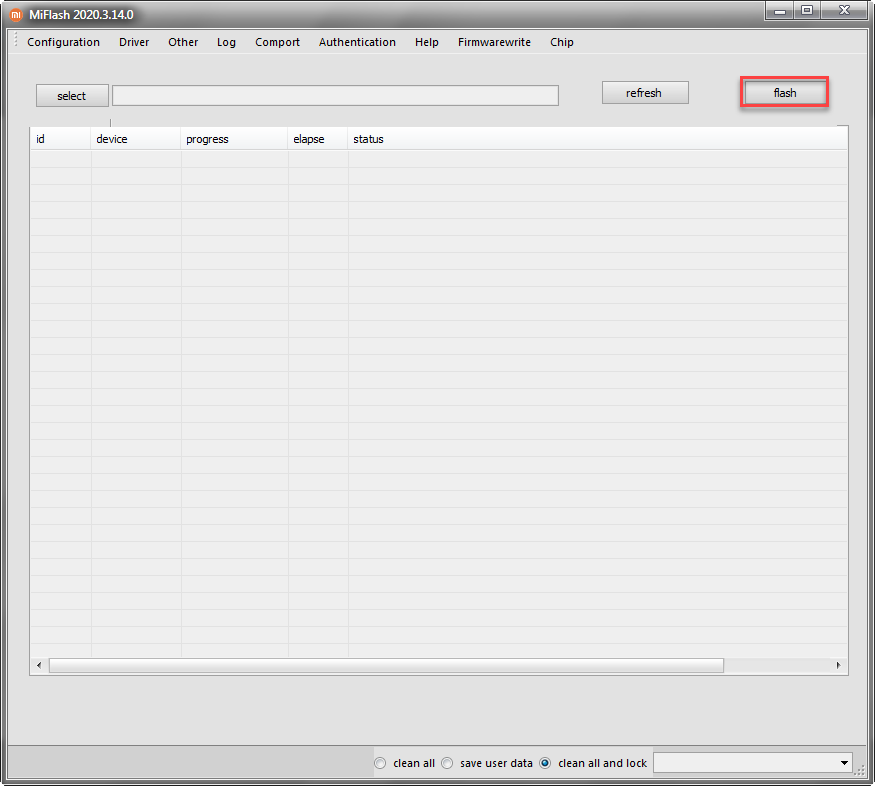 Загрузите другую версию и обязательно отключите антивирус, иначе он удалит необходимые элементы.
Загрузите другую версию и обязательно отключите антивирус, иначе он удалит необходимые элементы. - Во время перепрошивки телефон полностью разрядился. Такое бывает, если в начале операции остается меньше 30% заряда. Не подключайте смартфон сразу к зарядке, если недавно перепрошивали. Здесь нужно уже разобрать телефон и извлечь аккумулятор (в таком случаем без разборки никак) и через 10-15 минут вставьте вновь. Попробуйте включить. Не получается? Тогда ставьте на зарядку и через полчаса повторите попытку.
- Поврежденный кабель или загрязненные USB-разъемы. Самая банальная, но довольно частая причина. Перегорели проводки, в порт попал инородный предмет, кабель шнур – и вот уже ни о каком успешном подсоединении к компьютеру не может быть и речи.
Другой способ прошивки
Файл с архивом программы для прошивки по методу из видео.
Platform-tools (Size: 4 MB)
Ответы на популярные вопросы
Что такое MiFlash Pro, это улучшенная версия программы?
Это новый инструмент, имеющий в своем расположении расширенные и полезные для пользователей функции. Например, набор прошивок для конкретной модели мобильного устройства прямо в программе, возможность перепрошиться с неактивными бутлоадером, восстановление графического ключа и пароля, если вы его забыли. Но обратите внимание, что это программное обеспечение доступно не всем владельцам и работает не со всеми телефонами.
Как установить прошивку для телефона Xiaomi через рекавери?
Этой теме скоро будет посвящена отдельная статья. А пока вы можете немного больше узнать о TWRP Recovery.
Как видим, прошить телефон Сяоми через Fastboot вполне реально. Да, требуется немного времени, ответственности и внимания, но результат точно вас не огорчит. Чтобы не возникло вопросов после прочтения статьи рекомендуем ознакомиться с другим методом из видео.
Как установить TWRP Recovery на Xiaomi в 2023 году
Надоело стоковое Mi Recovery, которое предоставляет минимум функций, официальная прошивка работает некорректно, а установить кастомную не удается из-за системных ограничений? В таком случае, стороннее рекавери – превосходный вариант. Но, как установить TWRP Recovery на Xiaomi, доступна ли эта операция абсолютно всем пользователям и что понадобится для благоприятного результата? Команда Mi-FAQ.ru написала статью о правильных и актуальных способах.
Навигация
Что такое TWRP и зачем нужно?
TWRP — представляет собой расширенный режим, имеющий в своем распоряжении контроль над всей операционной системой. Данный проект позволяет пользователям очень тонко настраивать свое устройство, начиная от глубокого бэкапа и заканчивая установкой кастомных прошивок.
Кроме того, при неправильном обновлении можно откатиться на предыдущею версию MIUI и вернуть смартфону рабочий вид, тем самым спасая его из состояния «кирпича».
Для любителей всегда настраивать телефон под себя такое решение является превосходным вариантом. Но не забывайте, что возможны серьезные системные ошибки и даже полный выход смартфона из строя, если невнимательно читать инструкции и неверно выполнять определенные действия.
Установка TWRP Recovery на телефон Xiaomi (Redmi) через ПК
Изначально на смартфонах XIaomi стоит фирменное стоковое Mi Recovery (на момент обновления статьи версия 3.0). В нем доступна лишь функция сброса к заводским настройкам и подключению к Mi PC Suite, которое почти не работает.
Ранее было возможно ставить TWRP через официальное приложение от разработчиков, но из-за того, что новые модели Xiaomi не всегда получают поддержку TWRP — приходится использовать сторонние стабильные сборки, которые основаны на других моделях. Весь процесс проходит в несколько шагов:
- Разблокировка бутлоадера на смартфоне.
- Скачивание и распаковка ADB-драйверов.
- Проверка наличия обычных драйверов для определения компьютером устройства.

- Поиск и загрузка правильного файла рекавери (Recovery.img) под свою модель телефона.
Подготовка
Теперь начинаем непосредственно к установке кастомного рекавери на Xiaomi или Redmi.
- Установка ADB-драйверов. После загрузки архив нужно распаковать в корень системного диска, чтобы получилось как в примере: C:\adb\.
- Также скачиваем файл с дополнительными драйверами из статьи о подключении телефона к ПК, чтобы телефон определился в режиме FastBoot.
- Находим файл с рекавери под свой смартфон. Выбираем между официальным сайтом TWRP.me и форумом 4PDA. Рекомендую смотреть в ветке 4PDA (раздел с прошивками) под свою модель, в одном из топиков будет пункт «Recovery». Скачиваем и при необходимости переименовываем файл в «Recovery.img«.
- Включаем отладку по USB.
- Когда все пункты соблюдены можно переходить к самому процессу установки TWRP.
Пошаговая инструкция
Как только подготовка окончена приступаем к основной инструкции.
- Переносим Recovery.img в папку с ADB-файлами, еще раз проверяем, что папка находится на системном диске.
- Теперь находясь в папке ADB зажимаем SHIFT и в любом месте нажимаем правой кнопкой мыши, появляется меню и нужно нажать на «Открыть окно команд». Или в строке системного пути вводим команду «cmd» и жмем Enter (пример в видео).
- Выключаем смартфон. Переводим его в режим Fastboot — зажимаем одновременно кнопки питания и уменьшения громкости.
- Подключаем телефон с включенным режимом Фастбут к компьютеру через USB. При успешном подключении компьютер должен издать характерный звук успешного подключения нового устройства.
- В открытом терминале (который мы включили в пункте 2) пишем fastboot devices. Идет определение устройства.
- Также дополнительно можно проверить статус загрузчика: fastboot oem device-info. Напротив строки bootloader должна стоять надпись «true».

- Если все правильно — приступаем к последнему шагу. Вводим теперь саму команду установки Recovery: fastboot flash recovery recovery.img и нажимаем Enter. Правильная установка выглядит так.
- Теперь чтобы телефон сам вошел в TWRP вводим команду fastboot boot recovery.img и Enter.
- Теперь чтобы после перезагрузки телефона встроенное Mi Recovery не перекрыло TWRP — нужно сделать несколько шагов: нажать на «Reboot» — «Recovery». Смартфон заново войдет в TWRP.
Если 9 пункт не помог решить проблему появления стокового рекавери — значит нужно пробовать ставить другие версии Recovery, возможно не самые новые сборки. Или же использовать совет из следующего пункта.
Ошибки и рекомендации
Самой частой и довольно неприятной проблемой становится отказ рекавери запускаться при официальной глобальной прошивке с версией MIUI 11 и выше. С подобной неприятностью можно столкнуться, установив TWRP на обновленную прошивку. Если все-таки не удается войти в режим рекавери на Xiaomi, то стоит попробовать установить образ еще раз.
Если все-таки не удается войти в режим рекавери на Xiaomi, то стоит попробовать установить образ еще раз.
TWRP исчезло после перезагрузки
Чтобы TWRP не заменился стоковым рекавери — нужно пропатчить ядро, то есть установить патч ядра или Root. Информацию по ядру ищите в ветке своей модели на 4PDA, там есть и ссылки на скачивание и сами инструкции. Это обязательное действие, если нужно чтобы после перезагрузки телефона стоковое Mi Recovery не свернуло TWRP.
Внутренние ошибки
Также, при установке новой прошивки в устройство с помощью recovery возможны другие проблемы:
- Ошибка 7: вы неправильно подобрали прошивку, то есть, она не соответствует модели.
- Error 0: в архиве прошивки нет всех необходимых файлов.
- Ошибка 225: требуется замена файла urbater-binary, или в архиве он вообще отсутствует.
По мере нахождения новых проблем и их решений — этот список будет пополнятся.

Видео-инструкция
Еще один способ, который не требует ввода команд.
FAQ
Можно ли установить TWRP без ПК?
К сожалению, нет. несколько лет назад такая операция работала через фирменное приложение TWRP с Google Play, но сейчас прошивать кастомное рекавери можно только с помощью компьютера.
Можно ли с помощью системного рекавери перейти на девелоперскую прошивку?
К сожалению, нет. Подробнее о данном процессе вы можете узнать в специальной статье «Как поставить прошивку разработчика на Xiaomi».
Сколько в среднем занимает установка рекавери?
В отличие от обновления, это довольно быстрая процедура которая длится несколько минут.
После выхода из TWRP возвращается стокове рекавери, что делать?
Проверьте правильность своих действий еще раз.
Как видим, установить кастомное рекавери на телефон Сяоми довольно просто. Если строго следовать инструкциям и рекомендациям, справиться сможет даже неопытный пользователь.
Если строго следовать инструкциям и рекомендациям, справиться сможет даже неопытный пользователь.
Как легко установить Twrp Recovery | Европейское сообщество Xiaomi
- #1
Это способ установки TWRP в режиме быстрой загрузки. Если у вас уже установлено ПЗУ xiaomi.eu, вы можете безопасно прошить ZIP-файл восстановления через приложение Updater, в противном случае выполните следующие действия.
Прежде всего, загрузите восстановление TWRP для вашего устройства с здесь или поиск на официальном форуме MIUI.
- Ваш телефон должен быть распознан вашим компьютером, если он не распознается, установите USB-драйверы Xiaomi (обычно входят в состав Mi PC Suite , загрузите здесь ).

- Загрузите Android ADB и Fastboot с здесь или с здесь и установите его.
- Переименуйте файл *.img в recovery.img и переместите его в папку ADB (обычно на диске C:).
- Загрузите телефон в режим быстрой загрузки, нажав и удерживая кнопку уменьшения громкости + кнопку питания, а затем отпустив кнопку питания через несколько секунд.
- Подключите телефон Xiaomi к компьютеру с помощью USB-кабеля.
- Найдите cmd в строке поиска Windows и щелкните правой кнопкой мыши => «Запуск от имени администратора».
- Введите в командной строке cd C:\ADB и нажмите Enter, вы перейдете в папку ADB (если установлена по другому пути, замените «C:\ADB» на путь установки, например, «C:\Program Files ( x86)\ADB").
- Введите fastboot devices и нажмите Enter, чтобы убедиться, что ваше устройство правильно распознано.

- Введите fastboot flash recovery recovery.img и нажмите Enter, чтобы запустить восстановление (предупреждение: это навсегда и заменит ваш Mi Recovery, и вы потеряете гарантию) или введите fastboot boot recovery.img и нажмите Enter, если вы хотите использовать рекавери, не прошивая его.
- Введите fastboot reboot и нажмите Enter, чтобы перезагрузить устройство после завершения прошивки.
- При первой загрузке в рекавери вы увидите экран TWRP с запросом разрешить изменения системного раздела . Лично я всегда выбираю Сохранить только для чтения , чтобы не было проблем с моим ПЗУ. Если вы хотите узнать больше об этом, посетите эту страницу .
Внимание! Начиная с MIUI 7 Developer ROM 6.1.14 ваш загрузчик, вероятно, заблокирован, и вы не сможете установить неофициальное восстановление без MIUI, если у вас заблокирован загрузчик, посмотрите на это .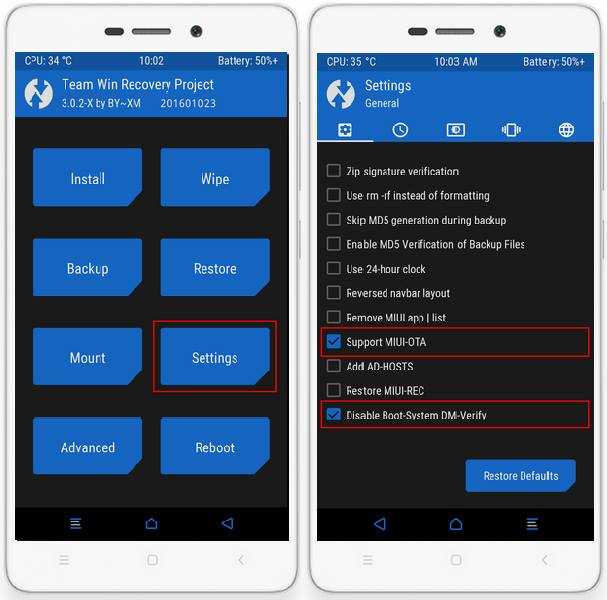
Внимание № 2! Если вы хотите вернуть Mi Recovery (бесполезно, если вы хотите продолжать устанавливать еженедельную или стабильную прошивку Xiaomi.eu), загрузите образ быстрой загрузки устройства xiaomi с здесь и извлеките файл recovery.img, затем выполните следующие действия, чтобы прошить его.
Внимание № 3! Некоторые устройства с чипсетом Mediatek CPU не поддерживают режим быстрой загрузки.
Последнее редактирование:
Реакции:
Агапи , Уайлдерон , fuzzy_angel и еще 8- #2
Если я правильно понимаю, поскольку у меня China Dev ROM, каждый раз, когда загружается MIUI, он восстанавливает восстановление до Mi Recovery?
Только что поигрался с установкой TWRP и вроде так. Я могу загрузить или прошить TWRP, и, похоже, он работает, пока я снова не загружаю MIUI.
- #3
Новые ромы Xiaomi.eu используют/устанавливают TWRP, больше нет Mi Recovery.
- #4
Робби13 сказал:
Если я правильно понимаю, поскольку у меня China Dev ROM, каждый раз при загрузке MIUI восстанавливает восстановление до Mi Recovery?
Только что поигрался с установкой TWRP и вроде так. Я могу загрузить или прошить TWRP, и, похоже, он работает, пока я снова не загружаю MIUI.
Нажмите, чтобы развернуть...
Нет, я думаю, вы не смогли установить TWRP из-за заблокированного загрузчика.
China dev не будет восстанавливать Mi Recovery при каждой загрузке.
- #5
Я разблокировал загрузчик, если он был заблокирован, я не мог прошить новое рекавери.
Я почти уверен, что да.
Я использовал fastboot для загрузки TWRP, все работает.
Я также могу прошить его и перезагрузиться в TWRP, но если я загрузлю MIUI после этого и попытаюсь снова перейти к восстановлению через приложение обновления или через Power + VolumeUp, я получаю экран Mi recovery «подключите USB-кабель».
Я попытался прошить TWRP, загрузив его, оттуда я могу снова перезагрузиться в TWRP или выключить питание, а затем загрузиться в рекавери с помощью Power + VolumeUp. Но если MIUI загружается снова, я теряю его
В конце концов я прошил и загрузил TWRP, еженедельно установил xiaomi.eu 6.3.3, и теперь у меня есть TWRP 3.0, который поставляется с недельным ПЗУ.
Я нуб, поэтому могу ошибаться
Пертти Косунен сказал:
Новые ромы Xiaomi.
eu используют/устанавливают TWRP, больше нет Mi Recovery.
Нажмите, чтобы развернуть...
Я говорю о китайской DEV ROM
- #6
Робби13 сказал:
Я разблокировал загрузчик, если он был заблокирован, я не мог прошить новый рекавери.
Я почти уверен, что да.
Я использовал fastboot для загрузки TWRP, все работает.
Я также могу прошить его и перезагрузиться в TWRP, но если я загрузлю MIUI после этого и попытаюсь снова перейти к восстановлению через приложение обновления или через Power + VolumeUp, я получаю экран Mi recovery «подключите USB-кабель».

Я попытался прошить TWRP, загрузив его, оттуда я могу снова перезагрузиться в TWRP или выключить питание, а затем загрузиться в восстановление с помощью Power + VolumeUp. Но если MIUI загружается снова, я теряю его
В конце концов я прошил и загрузил TWRP, еженедельно установил xiaomi.eu 6.3.3, и теперь у меня есть TWRP 3.0, который поставляется с недельным ПЗУ.
Я нуб, поэтому могу ошибаться
Я говорю о Китае DEV ROM
Нажмите, чтобы развернуть...
Вам нужно набрать fastboot flash recovery recovery.img чтобы навсегда прошить рекавери (читай хорошо шаг номер 9), если вы сделаете "fastboot boot recovery.img" вы просто загрузите рекавери без замены официального
Последнее редактирование:
- #7
Хорошая работа! Хороший гид.
Для Archlinux adb входит в состав пакета android-tools. https://www.archlinux.org/packages/?name=android-tools
Установка через
#pacman -S android-tools
Реакции:
Никофф- #8
Никофф сказал:
Вам нужно набрать fastboot flash recovery recovery.
img чтобы навсегда прошить рекавери (читай хорошо шаг номер 9), если вы сделаете "fastboot boot recovery.img" вы просто загрузите рекавери без замены официального
Нажмите, чтобы развернуть...
Вы можете прочитать в моем посте, что я рассказываю о загрузке и прошивке отдельно. Я сначала загрузил его, чтобы проверить, работает ли он, я понимаю, что в этом случае, если есть проблема с восстановлением, я могу просто перезагрузить телефон.
После этого прошивал два раза, так как возвращался на стоковый рекавери после загрузки китая MIUI.
- #9
Робби13 сказал:
Вы можете прочитать в моем посте, что я рассказываю о загрузке и прошивке отдельно.
Я сначала загрузил его, чтобы проверить, работает ли он, я понимаю, что в этом случае, если есть проблема с восстановлением, я могу просто перезагрузить телефон.
После этого прошивал два раза, так как возвращался на стоковый рекавери после загрузки китая MIUI.
Нажмите, чтобы развернуть...
Хорошо, мой плохой. Значит, ты смог его прошить?
Разрешили ли вы вносить изменения в систему, когда вас спросили на экране приветствия TWRP, или вы оставили только чтение?
Возможно, вы правы, и последние китайские версии будут заменять TWRP при каждой загрузке.
Странно, потому что раньше такого не было с dev-ромами.
Последнее редактирование:
- #10
Вольфгангер сказал:
Отличная работа! Хороший гид.
Для Archlinux adb входит в состав пакета android-tools. https://www.archlinux.org/packages/?name=android-tools
Установка через
#pacman -S android-toolsНажмите, чтобы развернуть...
А в ОС на основе Debian вы можете установить их с помощью «sudo apt-get install android-tools-adb android-tools-fastboot».
- #11
Никофф сказал:
Ладно, плохо.
Значит, ты смог его прошить?
Разрешили ли вы вносить изменения в систему, когда вас спросили на экране приветствия TWRP, или вы оставили только чтение?
Возможно, вы правы, и последние китайские версии будут заменять TWRP при каждой загрузке.
Странно, потому что раньше такого не было с дев-ромами.Нажмите, чтобы развернуть...
У меня была такая же проблема с прошивкой recovery на china dev rom
Что сработало:
1. fastboot flash recovery recovery.img
2. fastboot boot recovery.img
3. в режиме twrp загрузите recovery.img через usb
4. в twrp install -> image -> select recovery.img -> select recovery
5. done
При загрузке в рекавери (vol up+power) вижу китайское меню и затем выбираю recovery и запускается twrp
- #12
так что вам пришлось установить его снова через TWRP? значит она чем-то отличается от установки (прошивки) через фастбут?
для меня он запустится сразу после перепрошивки (без вашего шага 2), если вы загрузитесь в рекавери сразу после перепрошивки. но в следующий раз, когда запускается China Dev ROM, это снова стоковое восстановление.
Отправлено с моего Ми-4с через Tapatalk
- №13
Да я думаю что после первой перезагрузки рекавери восстанавливается загрузочным образом, поэтому прошиваю twrp при рекавери и потом при загрузке поэтому после перезагрузки исходное рекавери не восстанавливается.
Реакции:
Никофф- №14
thehachkamn сказал:
Да я думаю что после первой перезагрузки рекавери восстанавливается загрузочным образом, поэтому прошиваю twrp на рекавери а потом на бут поэтому после перезагрузки исходное рекавери не восстанавливается.
Нажмите, чтобы развернуть...
- №15
У меня также есть проблема восстановления MI каждый раз, когда я перезагружаюсь на моем MI3
- №16
вам нужно пойти и установить новый ром после загрузки нового рекавери.
Отправлено с моего Ми-4с через Tapatalk
- # 17
Итак, я устанавливаю TWRP, затем устанавливаю оттуда SuperSU, затем устанавливаю новую стабильную прошивку под 6. 0?
0?
Поскольку у меня всегда были проблемы с установкой ПЗУ, всегда получаю сообщение об ошибке о том, что устройство занято, и я получаю код «Ошибка 7»
- # 18
читай мои посты с начала, я объяснил процедуру.
Отправлено с моего Ми-4с через Tapatalk
- # 19
Ликад сказал:
Итак, я устанавливаю TWRP, затем устанавливаю оттуда SuperSU, затем устанавливаю новую стабильную прошивку под 6.
0?
Поскольку у меня всегда были проблемы с установкой ПЗУ, всегда получаю сообщение об ошибке о том, что устройство занято, и я получаю код «Ошибка 7»Нажмите, чтобы развернуть...
Установите рабочий TWRP, возможно, en.miu.com или xda могут быть полезны, чтобы найти его, затем установите dev или стабильную версию xiaomi.eu, которую вы хотите. Перезагрузитесь в рекавери и прошейте предложенную версию SuperSU для вашего устройства.
- #20
Вот где у меня проблема, я всегда получаю сообщение об ошибке 7 о том, что система не может быть заменена (если я хорошо помню) при установке версии зефира
Я взял TWRP с xiaomi. eu, поэтому я думаю, что он должен работать , в любом случае, я собираюсь сделать еще несколько попыток на выходных, когда у меня будет больше времени, спасибо за ваши ответы, ребята!
eu, поэтому я думаю, что он должен работать , в любом случае, я собираюсь сделать еще несколько попыток на выходных, когда у меня будет больше времени, спасибо за ваши ответы, ребята!
- # 21
Попробуйте с 2.8.7.0, должно работать лучше.
https://dl.twrp.me/cancro/twrp-2.8.7.0-cancro.img.html
- # 22
Я установил 2. 8.7.0, затем установил прошивку xiaomi.eu, которая поставляется с TWRP 3.0, а затем установил SuperSU
8.7.0, затем установил прошивку xiaomi.eu, которая поставляется с TWRP 3.0, а затем установил SuperSU
Отправлено с моего Ми-4с через Tapatalk
- # 23
Ликад сказал:
Вот где у меня проблема, я всегда получаю сообщение об ошибке 7 о том, что система не может быть заменена (если я хорошо помню) при установке зефира версии
Я взял TWRP с сайта xiaomi.eu, так что, думаю, он должен работать, в любом случае, я сделаю еще несколько попыток на выходных, когда у меня будет больше времени, спасибо за ваши ответы, ребята!Нажмите, чтобы развернуть.
..
Есть люди, которые говорят, что после ошибки 7 нужно повторить прошивку еще 3 раза и все заработает. Я бы попробовал изменить TWRP, честно...
Извините, я хотел бы помочь вам больше, но никогда не сталкивался с этой ошибкой, хотя есть люди, которые могли бы обойти это.
Последнее редактирование:
- # 24
Хорошо, спасибо, ребята, я попробую и дам вам знать, если это сработает!
Реакции:
Никофф- # 25
@nicoff хороший гайд, но у меня проблемы с установкой TWRP (и, соответственно, прошивки xiaomi.eu). В частности, неделю назад я получил разрешение на разблокировку двух телефонов: Redmi Note 3 Pro и Redmi Note 3. С Pro все прошло отлично, установите версию для разработчиков -> разблокировать -> прошить twrp -> прошить xiaomi.eu.
На RN3 я потратил более 30 часов (без шуток), пробуя все, но я просто не могу запустить twrp. Я успешно разблокировал RN3 и могу получить root права из приложения безопасности MIUI. Я могу запустить через fastboot правильное изображение twrp, но когда я пытаюсь войти в рекавери, TWRP не отображается. Вместо этого есть черно-белый эскиз телефона и кабеля.
Версия 6.3.x. Я тоже использовал Miflash для прошивки 5.12.31. Тот же результат. Приятно то, что прошивка с помощью мифлаша будет , а не , повторно заблокируйте BL. Затем я использовал SP flash tools. В этот раз после прошивки twrp и попытки войти в рекавери происходит вот что:
Затем я использовал SP flash tools. В этот раз после прошивки twrp и попытки войти в рекавери происходит вот что:
http://xiaomi.eu/community/threads/...ery-on-redmi-note-3.29213/page-18#post-283342
Есть идеи, что попробовать дальше?
Ликад сказал:
Вот где у меня проблема, я всегда получаю сообщение об ошибке 7 о том, что система не может быть заменена (если я хорошо помню) при установке зефира версии
Нажмите, чтобы развернуть...
Если вы про Mi3 или Mi4, то надо делать установку dev 5.12.17 (IIRC) дважды , с полным вайпом между ними. В конце снова сделайте полный вайп и попробуйте установить версию Mi3/Mi4 MM. См. http://xiaomi.eu/community/threads/stable-7-1-3-kxdcnck-to-7-2-8-0-mxdcndb.30753/page-2#post-283388
Вы должны войти или зарегистрироваться, чтобы ответить здесь.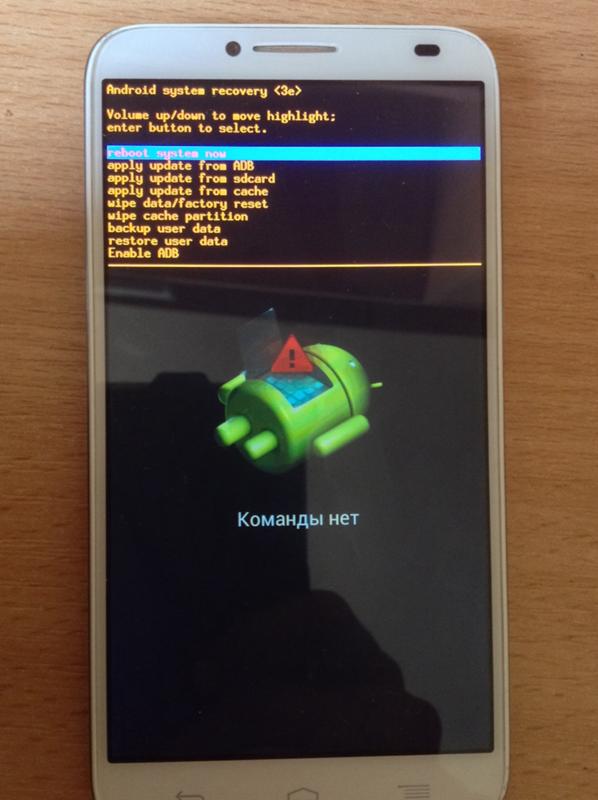
Mi 8 dipper Проблема установки TWRP Recovery
- lavalchomedey45
- Вопросы и ответы
- Ответы
- 0
- просмотров
- 159
Вопросы и ответы
lavalchomedey45
Как понизить версию системного приложения после прошивки Recovery ROM?
- snicko74
- Вопросы и ответы
- Ответы
- 0
- просмотров
- 185
Вопросы и ответы
snicko74
Как восстановить восстановление MIUI по умолчанию на Android 12?
- даодук20ит
- Вопросы и ответы
- Ответы
- 6
- просмотров
- 2К
Вопросы и ответы
gogocar62
Обновление до TWRP A13. TWRP не может расшифровать, затем зацикливается fastboot после перезагрузки
- Hunted22
- Вопросы и ответы
- Ответы
- 4
- просмотров
- 1К
Вопросы и ответы
Hunted22
Как прошить стоковое рекавери на Xiaomi Mi 10T
- Kaylan
- Вопросы и ответы
- Ответы
- 1
- просмотров
- 3К
Вопросы и ответы
xMarvin732
Делиться:
Фейсбук Твиттер Реддит Пинтерест Тамблер WhatsApp Электронное письмо Делиться Соединять
переключиться с fastboot на recovery rom | Европейское сообщество Xiaomi
- #1
Привет,
, так как я не уверен на 100% в отношении процедуры и хочу убедиться, что не делаю серьезных ошибок.
У меня установлен «старый» еженедельный ПЗУ с помощью метода быстрой загрузки, и я хочу обновить его до новейшего еженедельного ПЗУ.
Как мне действовать?
Нужно ли мне сначала установить/прошить TWRP, а затем продолжить обычную процедуру обновления с новой прошивкой?
Я предполагаю, что это правильная версия TWRP: ссылка
Заранее спасибо за ответ.
- #2
Процедура обновления
Обновления через TWRP:
- Вставить ROM zip. в телефон.
1. Загрузите TWRP на ПК (Если скачанный файл в формате zip, распакуйте его) и переименуйте в twrp.img
2. Подсоедините телефон к ПК в режиме fastboot.
3. Запустите команду TWRP fastboot
Код:
fastboot boot twrp.img
4. Введите (Пароль/PIN/Шаблон) экрана блокировки при появлении запроса
Введите (Пароль/PIN/Шаблон) экрана блокировки при появлении запроса
5. Установить ПЗУ
6. Перезагрузить систему
Как изменить язык в TWRP.
Последнее редактирование:
Реакции:
moyanenstein , jeffrom , AndroidCaptain и еще 5- #3
@gogocar62- спасибо за быстрый и четкий отзыв.
сейчас застрял на 4 шаге - почему-то мой шаблон не принимается.
Я изменил свой пароль на пин-код - все та же проблема...
удаление пароля блокировки экрана сделало волшебство
Последнее редактирование:
- #4
gogocar62 сказал:
TWRP для Poco F3 - A12
Процедура обновления
Обновления через TWRP:
- Вставить ПЗУ в телефон.
1. Загрузите TWRP на ПК и переименуйте его в twrp.img https://dl.akr-developers.com/?dir=skkk/TWRP/A12/v3.9_A12
2. Подключите телефон к ПК в режиме fastboot .
3. Запустите команду быстрой загрузки TWRP
Код:
загрузка fastboot twrp.img4. Введите (Пароль/PIN/Шаблон) экрана блокировки при появлении запроса
5. Установите ПЗУ
6. Перезагрузите системуКак изменить язык в TWRP.
Нажмите, чтобы развернуть...
Я использовал этот twrp, и мое устройство всегда загружалось на этом twrp.
- #5
Я не могу прошить TWRP, «ОШИБКА при перепрошивке раздела: том заполнен»
что мне теперь делать? ПЗУ Fastboot работает без сообщений об ошибках. ...
...
EDIT BOOT not Flash is the magik....
Последнее редактирование:
- #6
Просто глупый вопрос, чтобы установить TWRP рутирует телефон сам по себе? Или просто позволяет это? А мои пользовательские данные, остаются или их надо сохранить раньше?
- #7
Эльбрага сказал:
Просто глупый вопрос, чтобы установить TWRP рутирует телефон сам по себе? Или просто позволяет это? А мои пользовательские данные, остаются или их надо сохранить раньше?
Нажмите, чтобы развернуть...
Установка TWRP напрямую не связана с root, вы можете сделать одно без другого.
Вы можете установить TWRP без потери данных, но, очевидно, всегда полезно делать резервную копию.
Реакции:
мояненштайн , катерпанне и эльбрага- #8
JiaiJ сказал:
Установка TWRP напрямую не связана с рутом, вы можете сделать одно без другого.
Вы можете установить TWRP без потери данных, но, очевидно, всегда полезно делать резервную копию.Нажмите, чтобы развернуть...
Большое спасибо
- #9
на шаге 3 установки. Я вставил свой телефон в fastboot, но adb просто говорит <ожидание любого устройства>
- #10
Итак, когда телефон подключен и загружен, ./adb devices видит устройство. Если я через него перезагружаюсь в fastboot, то телефон не видит. Что я делаю не так?
- #11
Хорошо, исправлено, чтобы установить TWRP. Мне пришлось загрузить последнюю версию MI Unlock Tool и установить драйверы с помощью файла «MiUsbDriver». Это позволило правильно видеть устройство в fastboot. Затем установил TWRP и обновил ОС через TWRP.
- #12
У кого-нибудь есть проблема с установкой какого-либо приложения из магазина приложений. После обновления плеймаркет выдает ошибку «Приложению требуется внешнее хранилище» при установке какого-либо приложения.
- №13
табеска сказала:
на шаге 3 установки. Я вставил свой телефон в fastboot, но adb просто говорит <ожидание любого устройства>
Нажмите, чтобы развернуть...
это нормально….
Команды Fastboot работают, если ваше устройство находится в режиме Fastboot и ADB (Android Debug Bridge) работает, пока ваше устройство работает.
, если вы находитесь в режиме быстрой загрузки на своем устройстве, вам нужно ввести
# fastboot devices
вместо
# adb devices
- №14
menuview2002 сказал:
У кого-нибудь есть проблема с установкой какого-либо приложения из магазина приложений. После обновления плеймаркет выдает ошибку «Приложению требуется внешнее хранилище» при установке какого-либо приложения.
Нажмите, чтобы развернуть...
Напутали /шифрование данных?
- №15
Я хотел бы обновить twrp с помощью этого метода на моем Poco F3. Но каждый раз после входа телефона в рекавери показывает старый 3.5.2 nebrassy twrp. Как я могу это исправить?
gogocar62 сказал:
Процедура обновления
Обновления через TWRP:
- Вставить ROM zip. в телефон.
1. Загрузите TWRP на ПК (Если загруженный файл в формате zip, разархивируйте его) и переименуйте его в twrp.img
2. Подключить телефон к ПК в режиме fastboot.
3. Запустите команду TWRP fastbootКод:
fastboot boot twrp.img4. Введите (Пароль/PIN/Шаблон) экрана блокировки при появлении запроса
5. Установите ПЗУ6.
Перезагрузите систему
Как изменить язык в TWRP.
Нажмите, чтобы развернуть...
- №16
Теренций сказал:
Я хотел бы обновить twrp этим методом на своем Poco F3. Но каждый раз после входа телефона в рекавери показывает старый 3.5.2 nebrassy twrp. Как я могу это исправить?
Нажмите, чтобы развернуть...
пожалуйста без двойных сообщений. спасибо
- # 17
gogocar62 сказал:
Процедура обновления
Обновления через TWRP:
- Вставить ROM zip. в телефон.
1. Загрузите TWRP на ПК (Если скачанный файл в формате zip, распакуйте его) и переименуйте в twrp.img
2. Подсоедините телефон к ПК в режиме fastboot.
3. Запустите команду быстрой загрузки TWRPКод:
загрузка fastboot twrp.img4. Введите (Пароль/PIN/Шаблон) экрана блокировки при появлении запроса
5. Установите ПЗУ
6. Перезагрузите системуКак изменить язык в TWRP.
Нажмите, чтобы развернуть...
- # 18
после того, как я закончу это и прошью новую прошивку, телефон будет отформатирован?
- # 19
Нет, не будет. Если делать только обновление.
Данные будут сохранены.
Реакции:
Катерпан- #20
Привет, ребята,
Я пытаюсь обновить свой Poco F3 до последней стабильной версии.
Делаю все шаги, ввожу телефон в фастбут и запускаю TWRP, однако даже имея обновление на телефоне, TWRP не показывает мне ни одного файла, ни во внутренней памяти, ни на sdcard.
Кто-нибудь знает, как это решить?
- # 21
Вы используете правильный TWRP?
Запрашивал ли TWRP пароль/PIN/шаблон?
- # 22
gogocar62 сказал:
Вы используете правильный TWRP?
Запрашивал ли TWRP пароль/PIN/шаблон?Нажмите, чтобы развернуть.
..
Спасибо @gogocar62! Я думаю, что использую другую версию TWRP. Теперь мой Poco F3 находится на 13.0.9
.
- # 23
Инасио94 сказал:
Спасибо @gogocar62! Я думаю, что использую другую версию TWRP. Теперь мой Poco F3 на 13.0.9
Нажмите, чтобы развернуть...
Android 12 внес изменения в шифрование, если вы попытаетесь использовать восстановление, созданное для Android 11, оно попытается расшифровать старым методом и потерпит неудачу.
Правильное решение — обновить рекавери до версии, созданной для A12. Быстрое и грязное решение — отключить блокировку экрана (Настройки> Пароли и безопасность> Блокировка экрана> коснитесь текста «отключить блокировку экрана» внизу) перед перезагрузкой в существующее восстановление. Не забудьте снова включить при загрузке Android!
- # 24
Спасибо, @gogocar62 это руководство мне помогло!
Вы должны войти или зарегистрироваться, чтобы ответить здесь.
poco f4, новое обновление
- Manholas
- Редми К40/Про/Плюс/К40С/ПОКО Ф3/Ф4
- Ответы
- 13
- просмотров
- 772
Redmi K40 / Pro / Plus / K40S / POCO F3 / F4
MinimalDroid
Fastboot или Recovery
- eumiui Enjoyer
- Xiaomi 12 / 12X / Pro / 12S / Pro / Ultra / Lite
- Ответы
- 1
- просмотров
- 807
Xiaomi 12 / 12X / Pro / 12S / Pro / Ultra / Lite
JiaiJ
Установка eu rom с помощью TWRP теперь, когда вышла версия 3.7.0?
- Кипак
- Редми К40/Про/Плюс/К40С/ПОКО Ф3/Ф4
- Ответы
- 7
- просмотров
- 1К
Redmi K40 / Pro / Plus / K40S / POCO F3 / F4
gogocar62
Обновление F3 со стокового A11 до стабильного A12
- Hunted22
